Por TechieWriter
Cómo transferir registros de llamadas y SMS de un teléfono Android a otro: - La primera preocupación que le viene a la mente cuando piensa en adquirir un nuevo teléfono sería acerca de sus registros de llamadas y mensajes. Cómo transferir todo al nuevo teléfono desde el antiguo sería un gran signo de interrogación ante usted. Pero no te preocupes más. Tenemos la solución perfecta aquí para usted. Sumérjase en el artículo para aprender cómo hackear este sencillo truco.
Nota: asegúrese de que tanto el teléfono emisor como el receptor estén conectados a la misma red WiFi. No funciona a través de una red celular.
PASO 1
- En primer lugar, instale la aplicación. Copia de seguridad y restauración de SMS de Google Play tanto en el teléfono emisor como en el receptor.
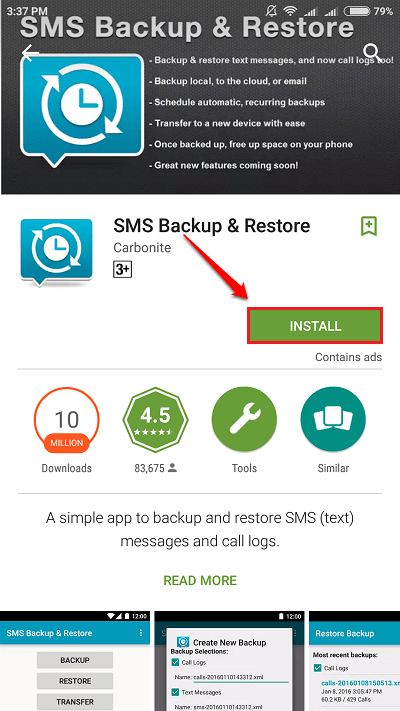
PASO 2
- Una vez instalada, inicie la aplicación en ambos dispositivos haciendo clic en su icono.

PASO 3
- Ahora tome el teléfono desde el que desea transferir los registros de llamadas y los mensajes. Haga clic en el Transferir botón. Simultáneamente haga clic en el Transferir en el teléfono receptor también.
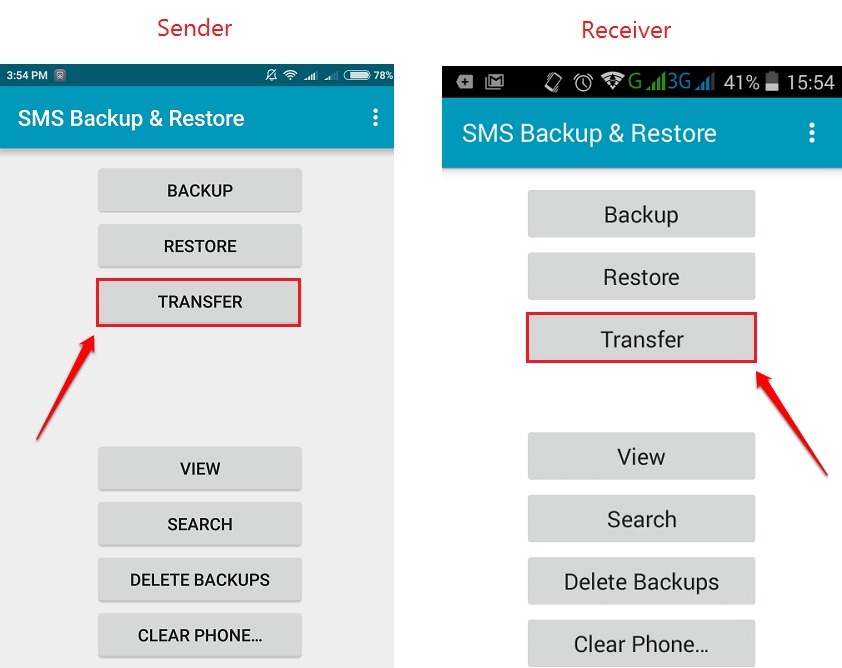
PASO 4
- Ahora, en el teléfono de envío, haga clic en el botón que dice Enviar desde este teléfono. En el teléfono receptor, haga clic en el botón que dice Recibe en este teléfono.
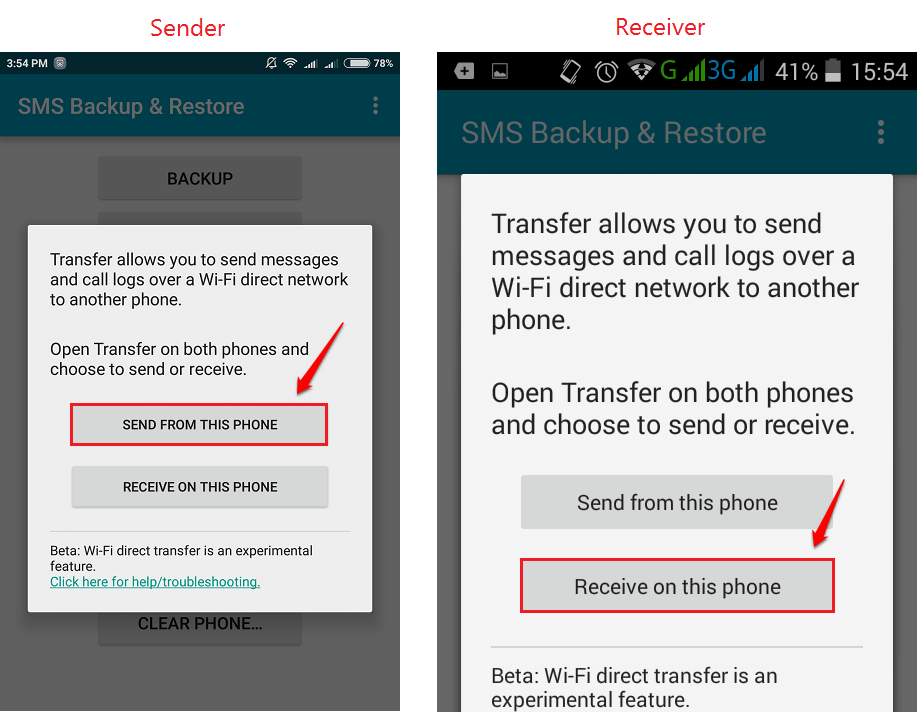
PASO 5
- Ahora el remitente comenzará a buscar dispositivos cercanos. El receptor comenzará a buscar una invitación del remitente. Una vez que el nombre del receptor aparezca en los dispositivos cercanos del remitente, haga clic en él.
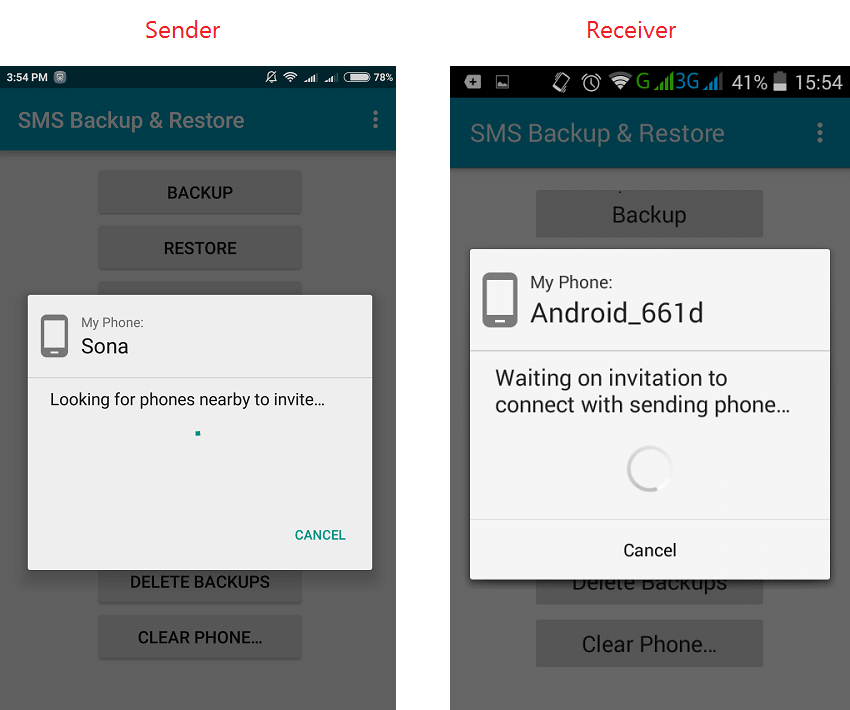
PASO 6
- El remitente ahora enviará una invitación al destinatario. El receptor debe aceptar la invitación haciendo clic en el Aceptar botón.
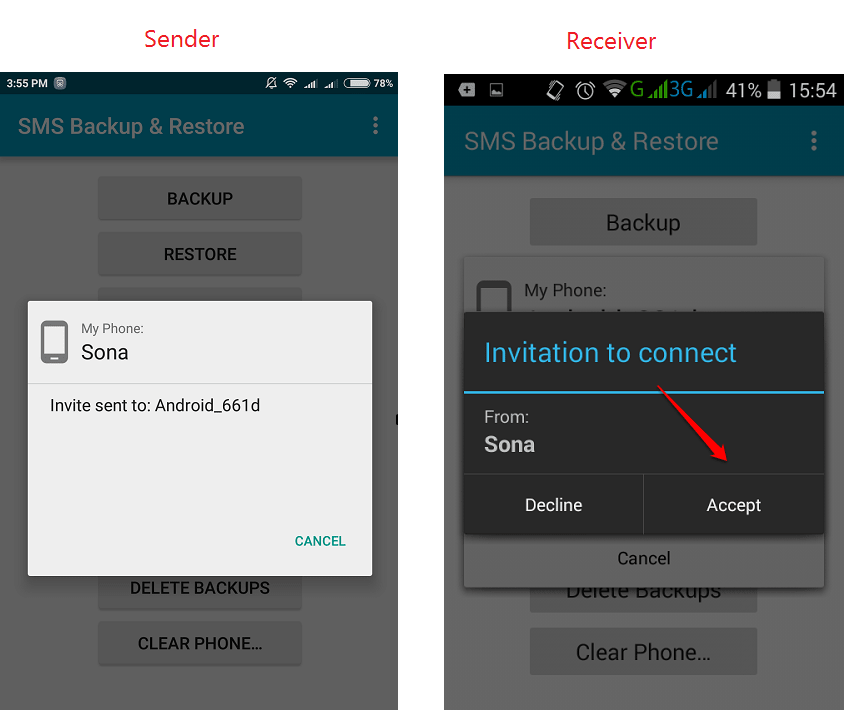
PASO 7
- Como sigue en el teléfono de envío, haga clic en el Transfiera mensajes de texto y registros de llamadas desde el estado actual de su teléfono botón. El teléfono receptor ahora se preparará para la transferencia desde el teléfono emisor.
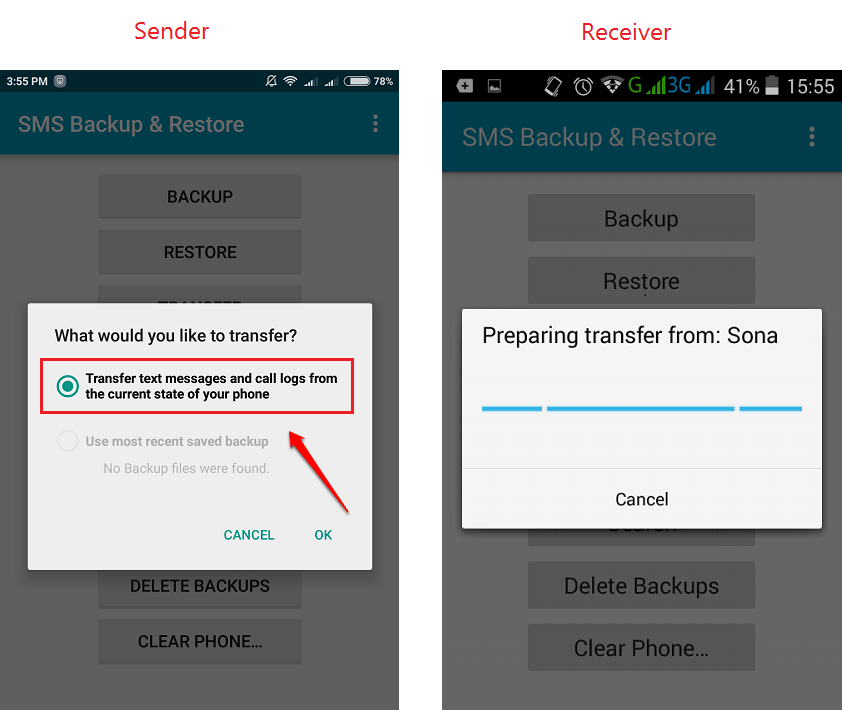
PASO 8
- Ahora el teléfono emisor comenzará a realizar copias de seguridad de los registros de llamadas y los mensajes. Mientras tanto, tienes que hacer clic en el Aceptar y restaurar en el dispositivo receptor.
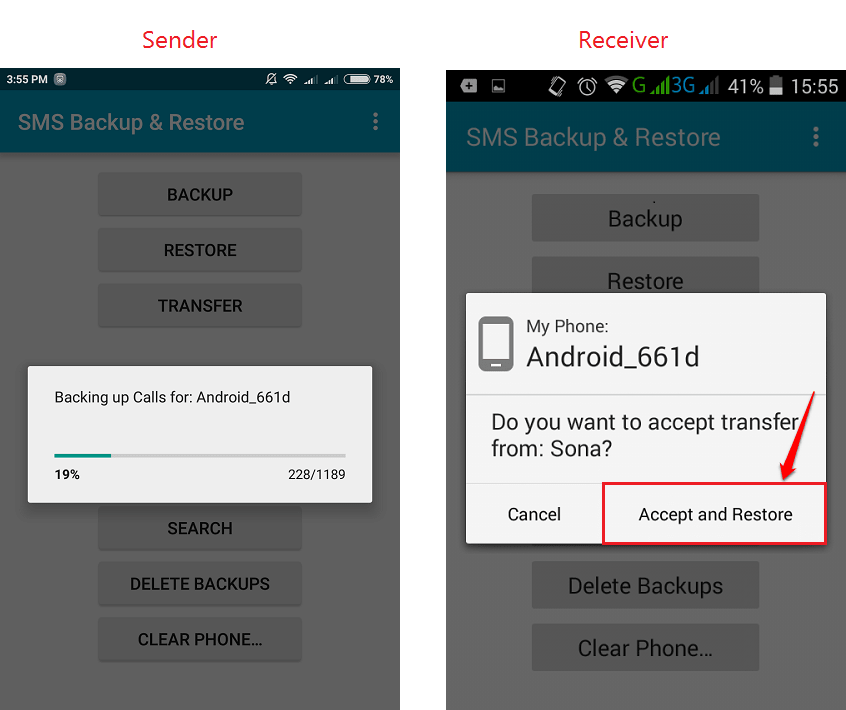
PASO 9
- En el dispositivo receptor, debe configurar el Copia de seguridad y restauración de SMS app como la aplicación de mensajería predeterminada. Puedes cambiarlo más tarde. Así que haz clic en el OK cuando se le muestre el siguiente cuadro de alerta en el dispositivo receptor.
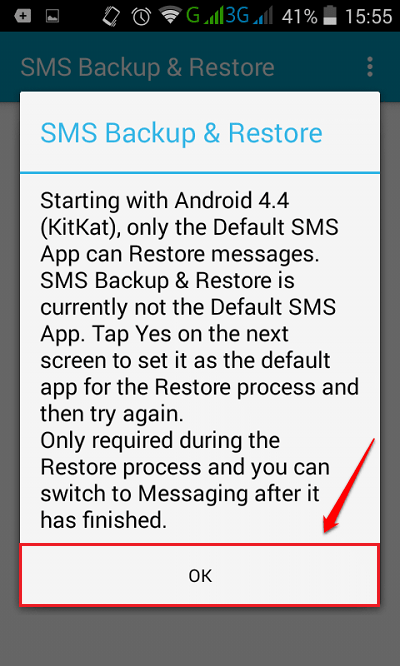
PASO 10
- A continuación, haga clic en el sí opción cuando se le solicite que cambie la aplicación de mensajería predeterminada.
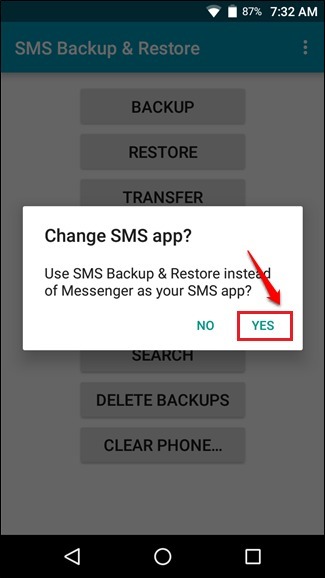
PASO 11
- El remitente ahora comenzará a transferir.
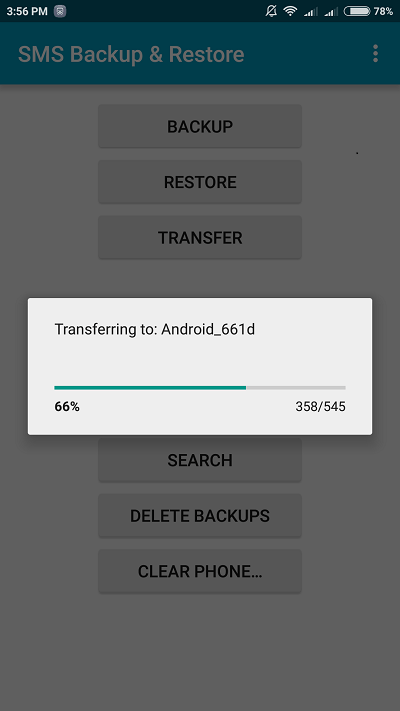
PASO 12
- Una vez que esté todo hecho, el remitente mostrará un mensaje de éxito como se muestra en la siguiente captura de pantalla.
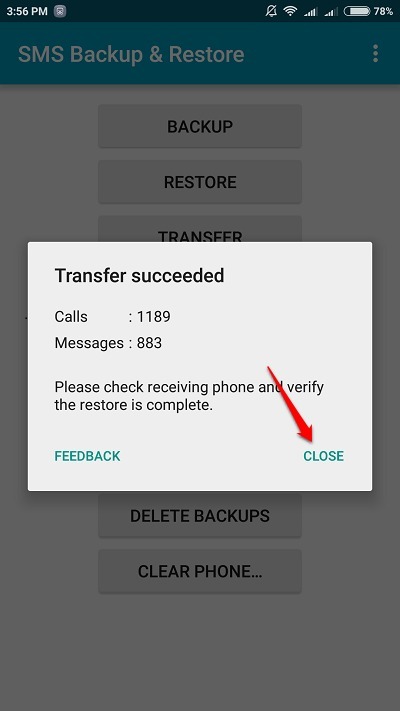
PASO 13
- El dispositivo receptor comenzará a restaurar los registros de llamadas y los mensajes. Siéntate y relájate. Esto puede tardar un poco.
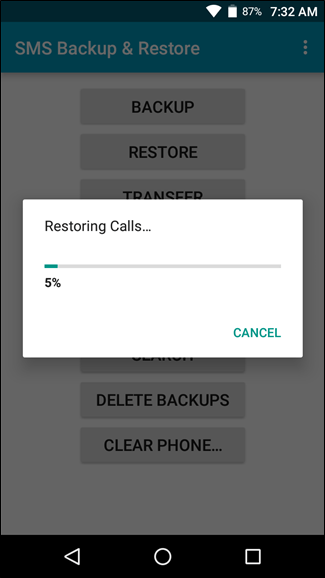
Ya no se preocupe por adquirir un teléfono nuevo. Tendrás todos tus datos esperándote en tu nuevo teléfono en cuestión de segundos. Espero que hayas encontrado útil el artículo. Si tiene alguna duda con respecto a alguno de los pasos, no dude en dejar comentarios. Estariamos felices de ayudar. Estén atentos para más trucos, consejos y trucos. Mientras tanto, puedes consultar nuestro artículo sobre el tema. Copia de seguridad de contactos en su teléfono Android a su cuenta de Google.
![[Solucionado] - No se pueden eliminar varios contactos a la vez Problema en Android](/f/1b194b356632c72f309ea20b2427f3a8.png?width=300&height=460)

